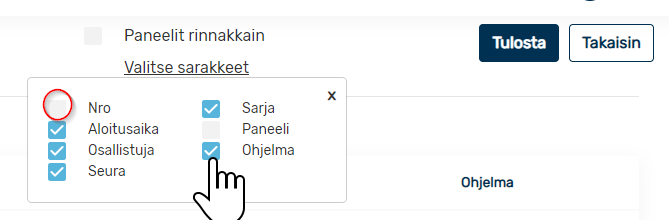Suoritusjärjestyksen perustaminen RV
Table of Contents
- Aloitus
- Muokkaus
- Aloitusajan muokkaus, siirto blokista toiseen
- Suorituspaikan siirto paneelin sisällä
- Kilpailijan poistaminen
- Kilpailijan lisääminen
- Uuden paneelin lisääminen
- Sarjan siirtäminen paneelista toiseen
- Yksittäisen suorituksen siirtäminen toiseen paneeliin
- Suorituksen keston muuttaminen valmiissa suoritusjärjestyksessä
- Suoritusjärjestyksen tulostaminen
Aloitus
Kisasivu – Suoristusjärjestykset – Perusta suoritusjärjestys – RV välinekohtaiset
HUOM! Suoritusjärjestystä tehdessä on hyvä tietää suunnilleen, kuinka monta tuomaripaneelia kisoihin tulee. Tuomaripaneeli linkitetään aina suoritusjärjestykseen siihen sarjaan (tai sarjoihin), joita juuri tämä paneeli tuomaroi. Järjestelmän näkökulmasta jokainen henkilömuutos tuomaripaneelissa tarkoittaa uutta paneelia. Esim. Paneeli 1 tuomaroi 8-v yksilöiden sarjaa = suoritusjärjestyksessä laitetaan Yksilöt 8v 2-ottelu – Paneeli 1. Sama tuomaripaneeli, jossa on vaihtunut 1 tuomari, tuomaroi 12v-sarjaa – suoritusjärjestyksessä Yksilöt 12v sarja - Paneeli 2.
Anna suoritusjärjestykselle nimi (esim. sarjan mukaan)
Nimen alta löytyy yhteenveto, josta näkee kilpailijoiden määrät sarjoittain.
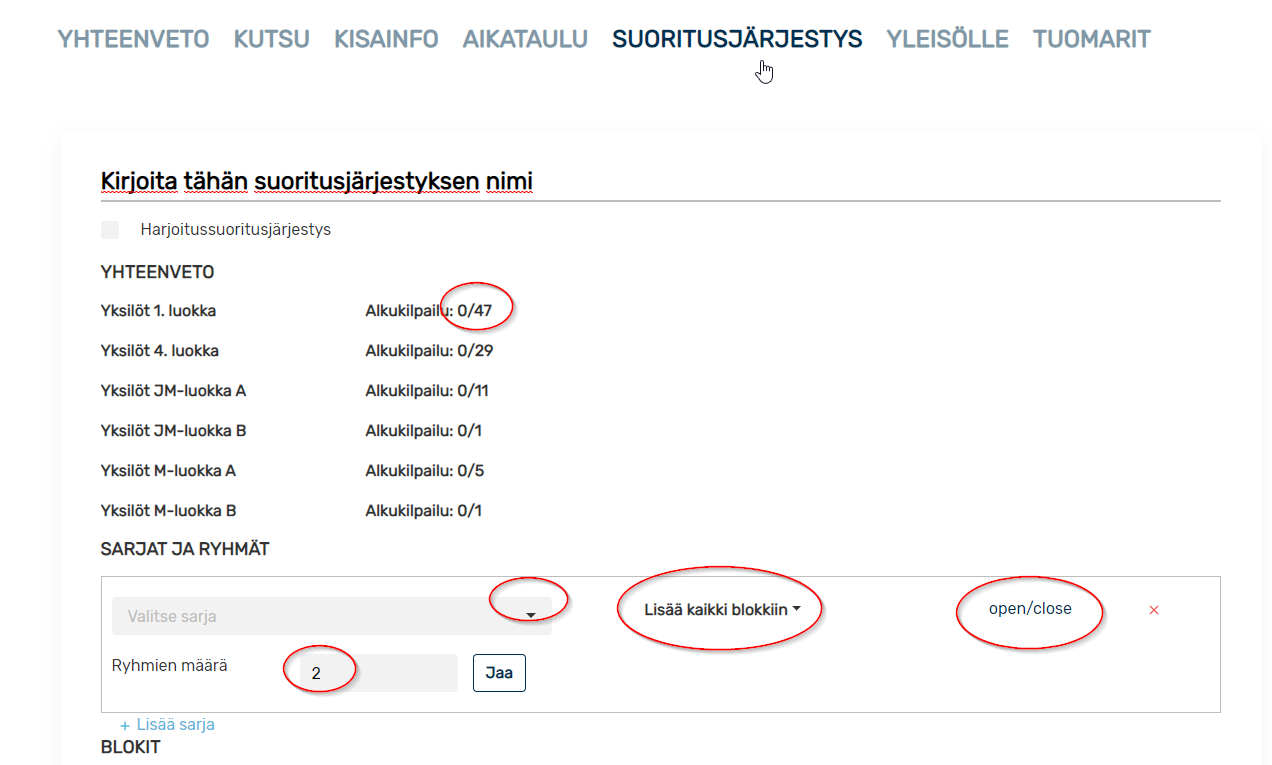
Jako ryhmiin
Valitse sarja ja valitse ryhmien määrä, paina Jaa-nappia. Järjestelmä arpoo kilpailijat ryhmiin. Kilpailijat voidaan siirtää tarvittaessa ryhmästä toiseen tai yhden ryhmän sisällä. Kun kaikki tarvittavat muutokset on tehty, sarjan voi pienentää painamalla open/close. Jos samaan suoritusjärjestykseen tulee muita sarjoja, voidaan siirtyä seuraavaan painamalla Lisää sarja.
Sarjan voi poistaa painamalla punista rastia oikealla puolella.
Valmiin sarjan voi jakaa/ lisätä blokkeihin joko kaikki ryhmät samaan blokkiin (Lisää kaikki blokkiin) tai eri ryhmät eri blokkeihin (paina nuolet ryhmän kohdalla)
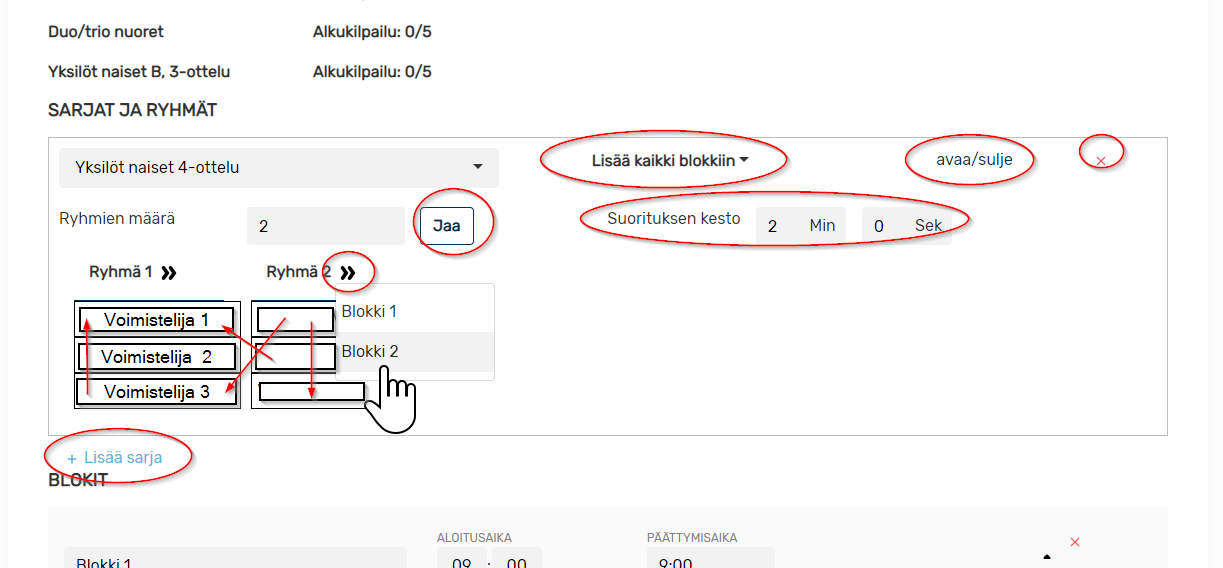
Suorituksen keston asettaminen
Järjestelmään on ohjelmoitu oletuksena 3 min suorituksen kesto, jonka voi vaihtaa tarvittaessa. Ajan muuttaminen onnistuu sarjakohtaisesti, jos esim. samaan suoritusjärjestykseen on laitettu lyhyemmät ja pidemmät ohjelmat (Stara ja 1. luokka).

Blokit
Yhteen suoritusjärjestykseen voidaan lisätä niin monta blokkia, kun halutaan painamalla Lisää blokki. Blokille voi antaa oma nimi (esim. sarjan nimi). Määritä blokin aloitusaika ja suorituksen kesto. Lisää paneelien määrä painamalla Lisää paneeli.
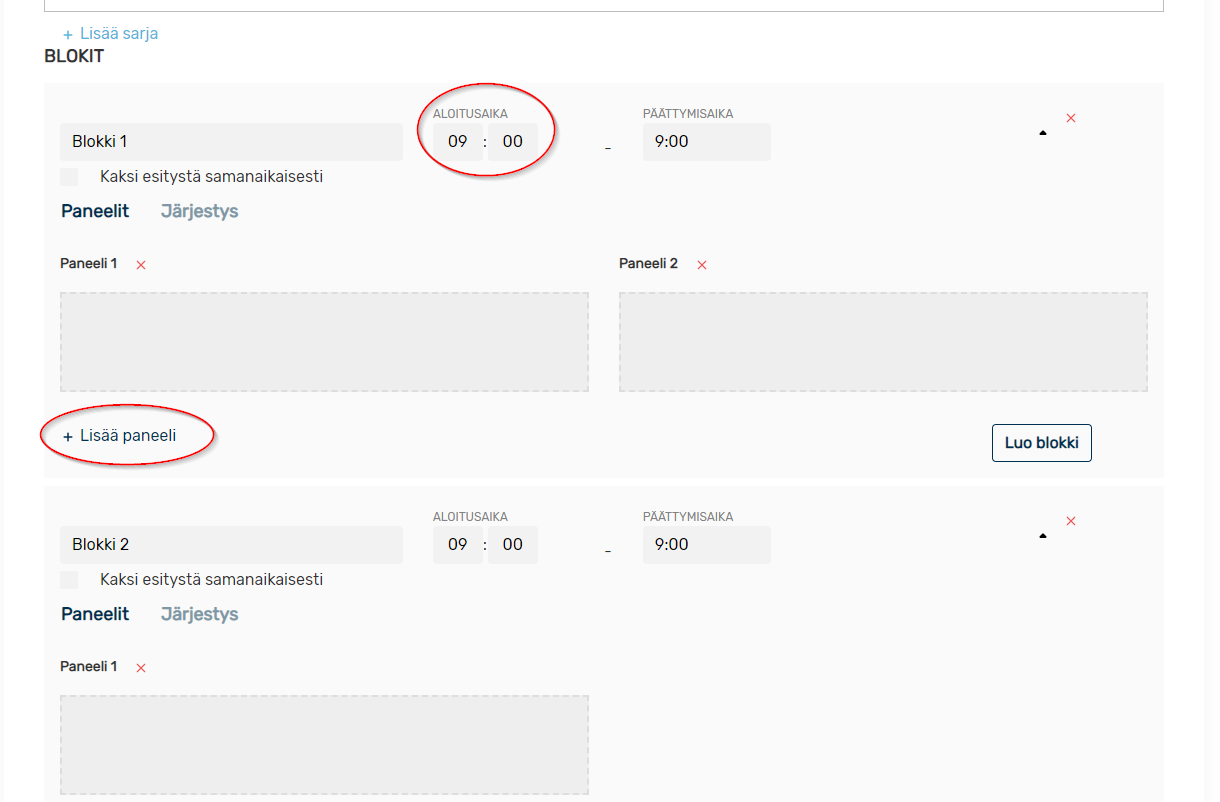
Jokaisen sarjan voidaan siirtää yhteen blokkiin kokonaan painamalla Lisää kaikki blokkiin -kohtaa, tai jokaisen ryhmän voi siirtää yksitellen painamalla pieniä nuolia ryhmän kohdalla.
Paneelit
Kaikki ryhmät siirtyvät aina yhden paneelin alle. Tässä vaiheessa ryhmät jaetaan paneeleihin vetämällä ryhmälaatikon oikean paneelin alle. Myös ryhmien järjestystä paneelin sisällä voi vaihtaa vetämällä laatikko ylös tai alas.
Blokkeja ja paneeleja voi lisätä ja myös poistaa painamalla punaista rastia oikealla puolella.
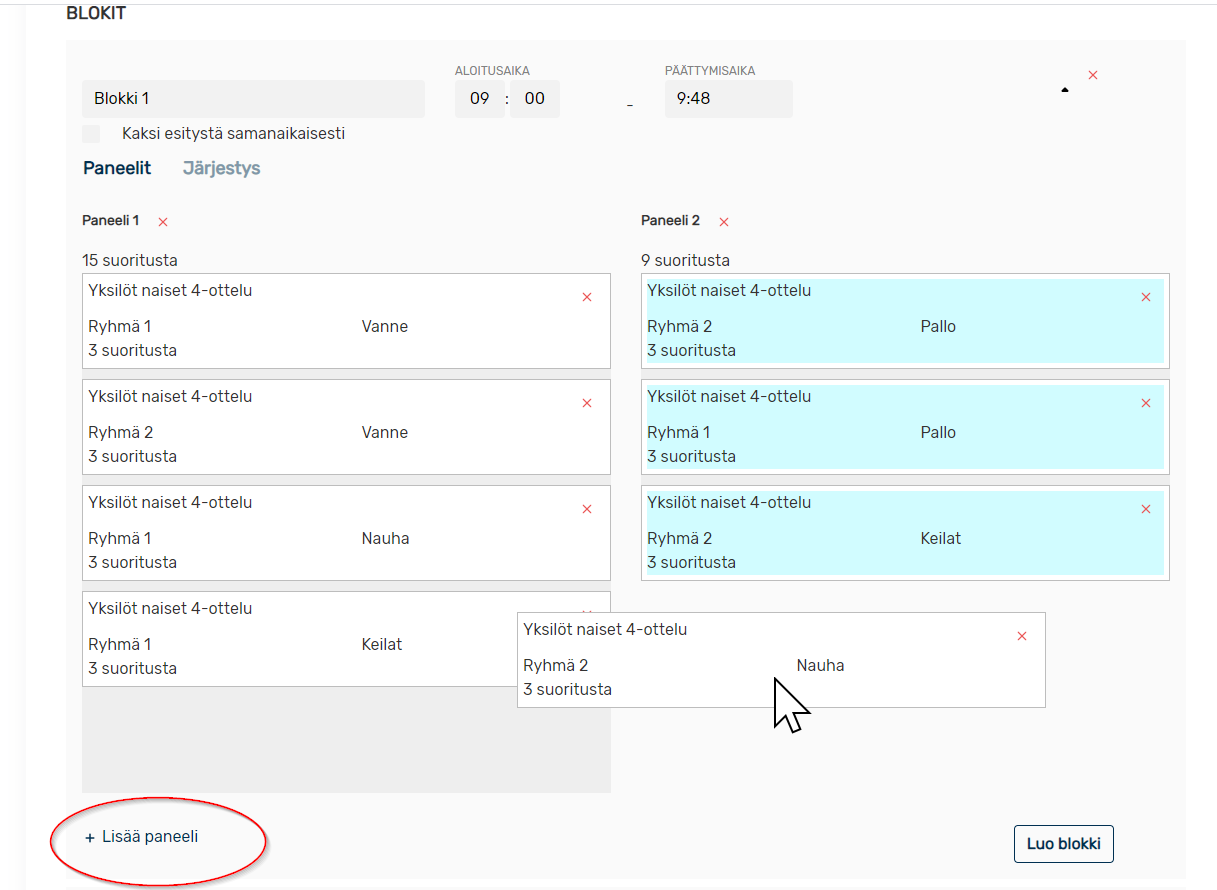
Kaksi suoritusta samaan aikaan
Tarvittaessa voidaan laittaa kaksi suoritusta alkamaan samaan aikaan (esim. 1.lk.). Kun sarjan kaikki ryhmät on jaettu blokkeihin ja paneeleihin, blokin nimen alta löytyy kohta Kaksi suoritusta samanaikaisesti. Sitä painamalla avautuu mahdollisuus merkitä paneelit, joiden ryhmät suorittavat samaan aikaan, esim. Paneeli1 ja Paneeli 2.
Kun kaikki tarvittavat valmistelut on tehty painetaan Luo-nappia. Järjestelmä luo taulukon, joka näyttää paneelit rinnakkain. Paina lopuksi Tallenna. Suorituslista tallentuu Piilotettu-tilassa, katsojat eivät pääde näkemään sitä ennen, kun katkaisin siirretään oikealle Julkaistu-tilaan.
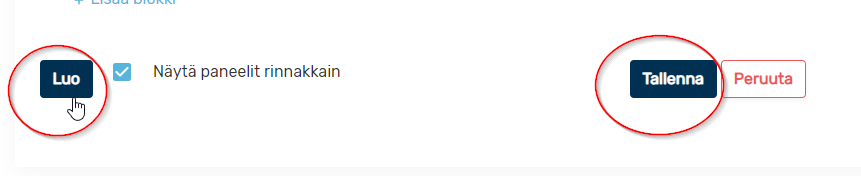
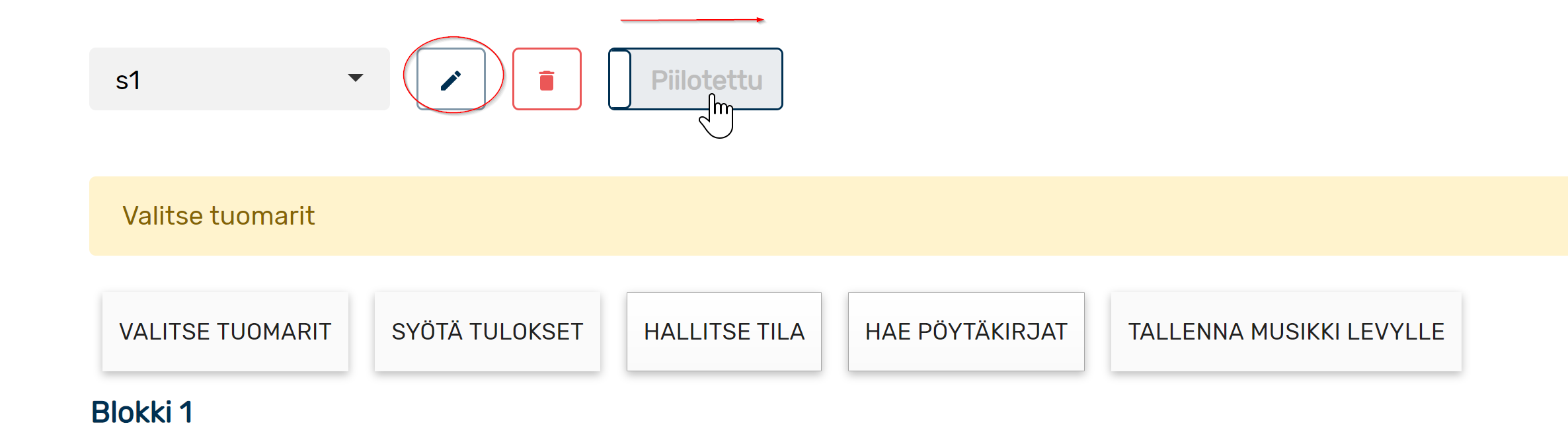
Special Olympics -sarja
SO-sarjoissa yksi voimistelija voi kisata neljällä välineellä ja välineiden vaihtoihin ja valmistautumisiin tulee varata vähintään 15 minuuttia. Tämän voidaan varmistaa käyttämällä Min. aika suoritusten välissä -toimintoa

Esitysten lisääminen
Suoritusjärjestykseen voidaan tarvittaessa lisätä esitykset. Järjestävä seura "ilmoittaa" esiintyjät Esitykset-sarjaan ilmoittautumisen kautta:
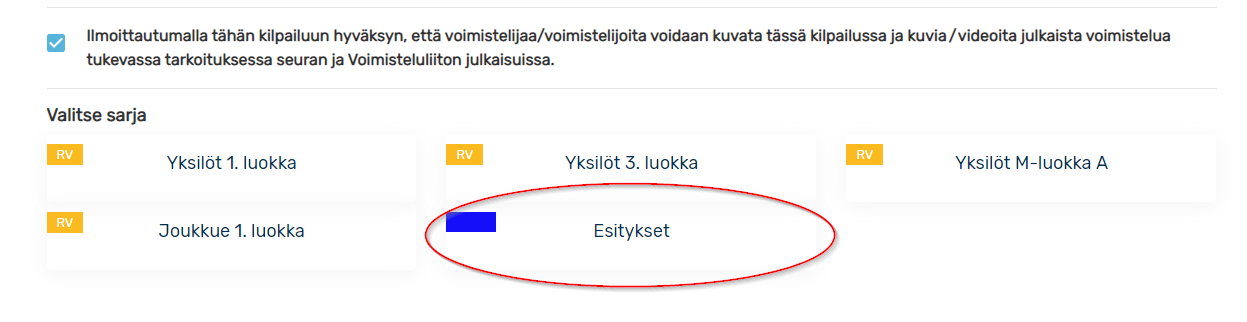
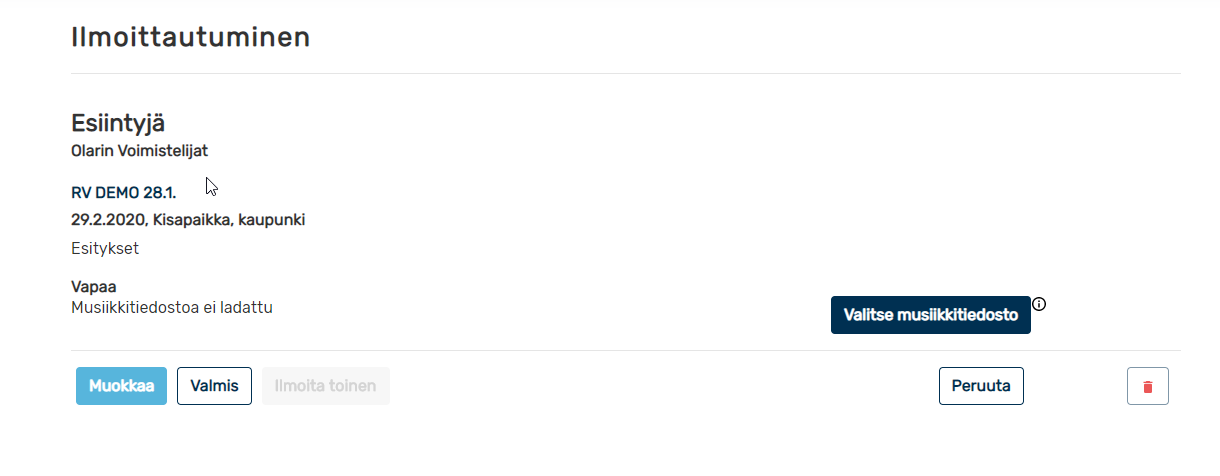
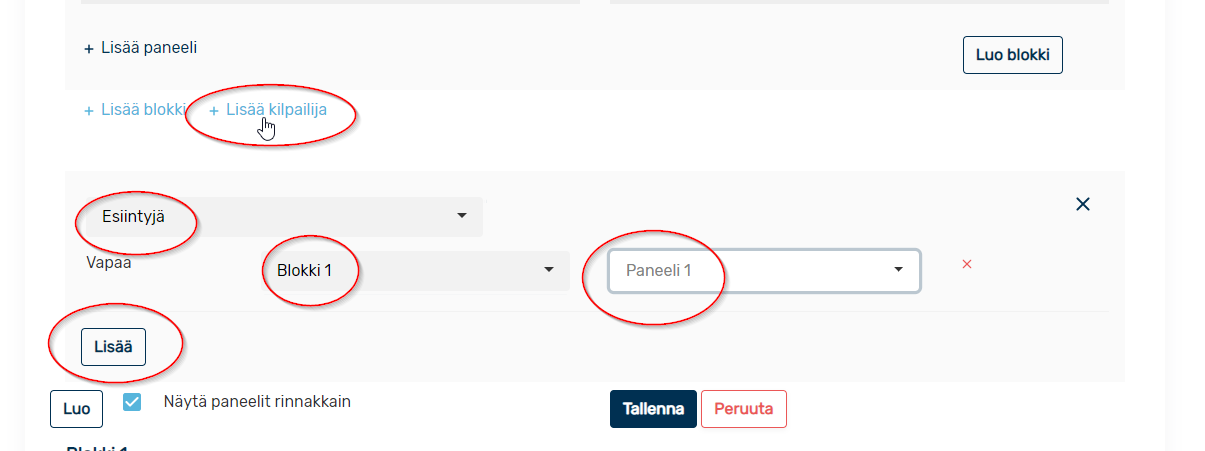
Esitykset ilmestyvät aina blokin viimeiselle rivelle, josta ne voi siirtää vetäämällä. Esityksen keston voi muokata (kts. Suorituksen keston muokkaus).
Muokkaus
Aloitusajan muokkaus, siirto blokista toiseen
Valitse pudotusvalikosta oikea suoritusjärjestys ja paina Muokkaa. Ottamalla ruksi pois kohdasta Näytä paneelit rinnakkain voidaan säätää kellonaikoja painamalla kynäkuvaketta, tai siirtää kilpailijat toiseen blokkiin tai ryhmään painamalla nuolia ja valitsemalla oikean blokin ja paneelin.
Siirron jälkeen kilpailija ilmestyy aina blokin alimmalle riville. Rivin voi siirtää haluamalle paikalle laittamalla ruksi kohtaan Näytä paneelit rinnakkain ja vetämällä rivi ylös yhden paneelin sisällä.
Muista tallentaa!
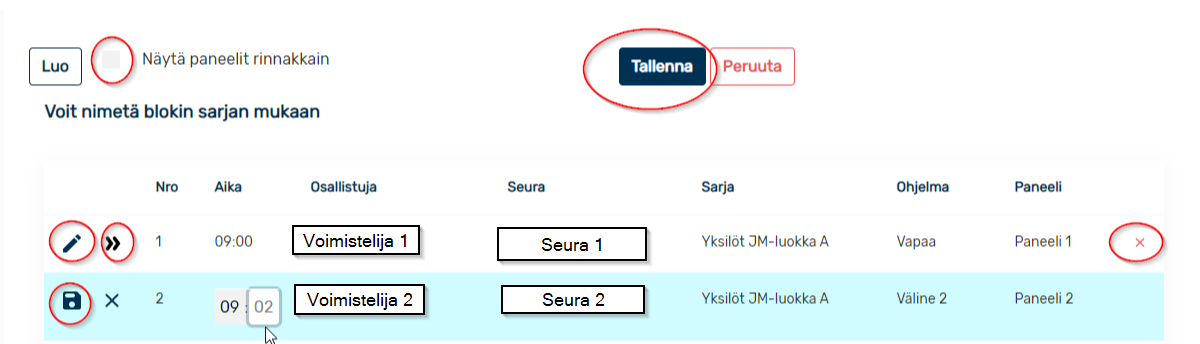
Suorituspaikan siirto paneelin sisällä
Rivin voi siirtää haluamalle paikalle laittamalla ruksi kohtaan Näytä paneelit rinnakkain ja vetämällä rivi ylös tai alas yhden paneelin sisällä.
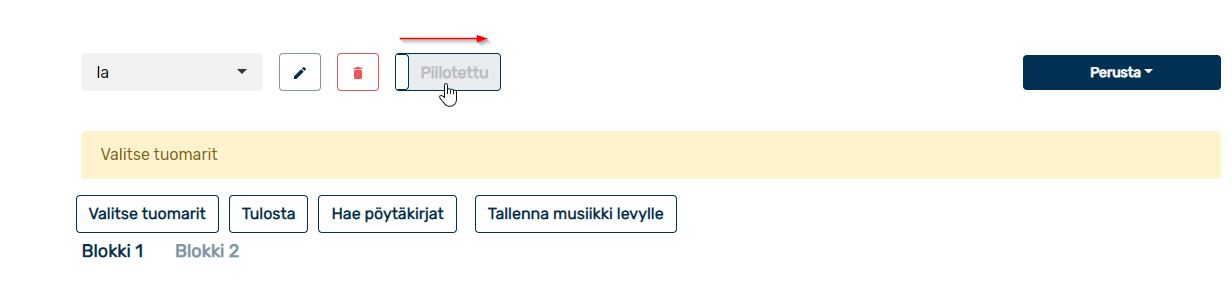
Kilpailijan poistaminen
Valitse pudotusvalikosta oikea suoritusjärjestys ja paina Muokkaa, ota ruksi pois kohdasta Näytä paneelit rinnakkain. Jokaisen rivin oikealla puolella on punainen rasti, jota painamalla poistetaan rivi. Muista käydä kilpailijan kaikki suoritukset läpi.
Jos kilpailija on perunut osallistumisensa suoritusjärjestyksen luomisen jälkeen, hänen nimensä näkyy ylivedettynä. Kilpailijan voi poistaa tai jättää paikalleen.
Muista tallentaa!
Kilpailijan lisääminen
Valitse pudotusvalikosta oikea suoritusjärjestys ja paina Muokkaa, ota ruksi pois kohdasta Näytä paneelit rinnakkain. Paina Lisää kilpailija ja kirjoita nimikenttään kilpailijan nimi. Valitse suoritus (väline), blokki ja paneeli, joihin haluat lisätä ja paina Lisää.
Siirron jälkeen kilpailija ilmestyy aina blokin alimmalle riville. Rivin voi siirtää haluamalle paikalle laittamalla ruksi kohtaan Näytä paneelit rinnakkain ja vetämällä rivi ylös yhden paneelin sisällä.
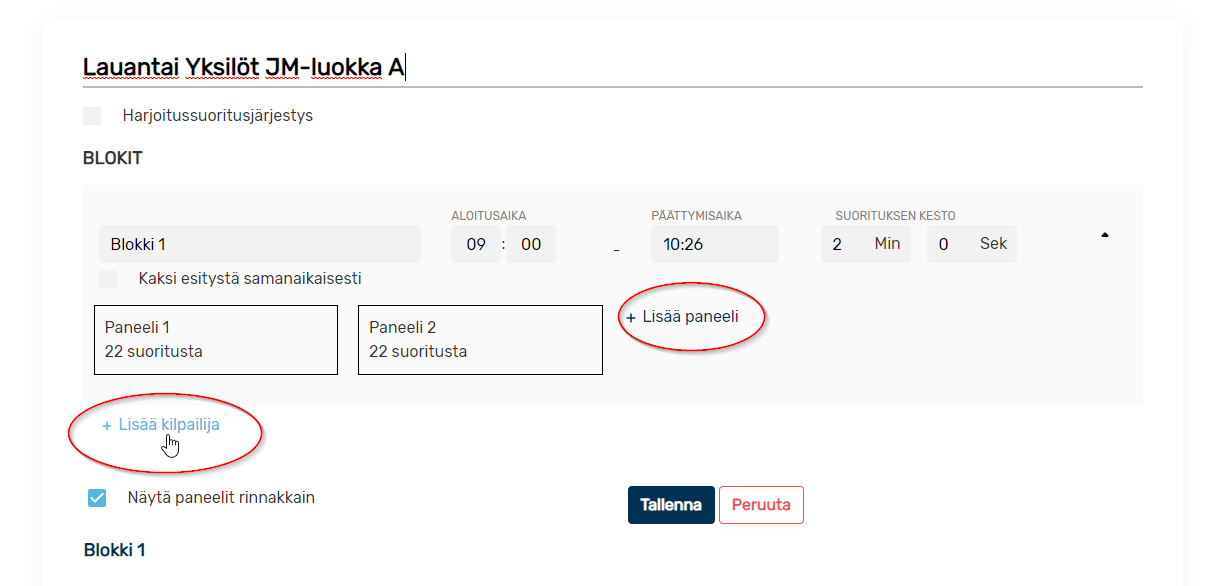
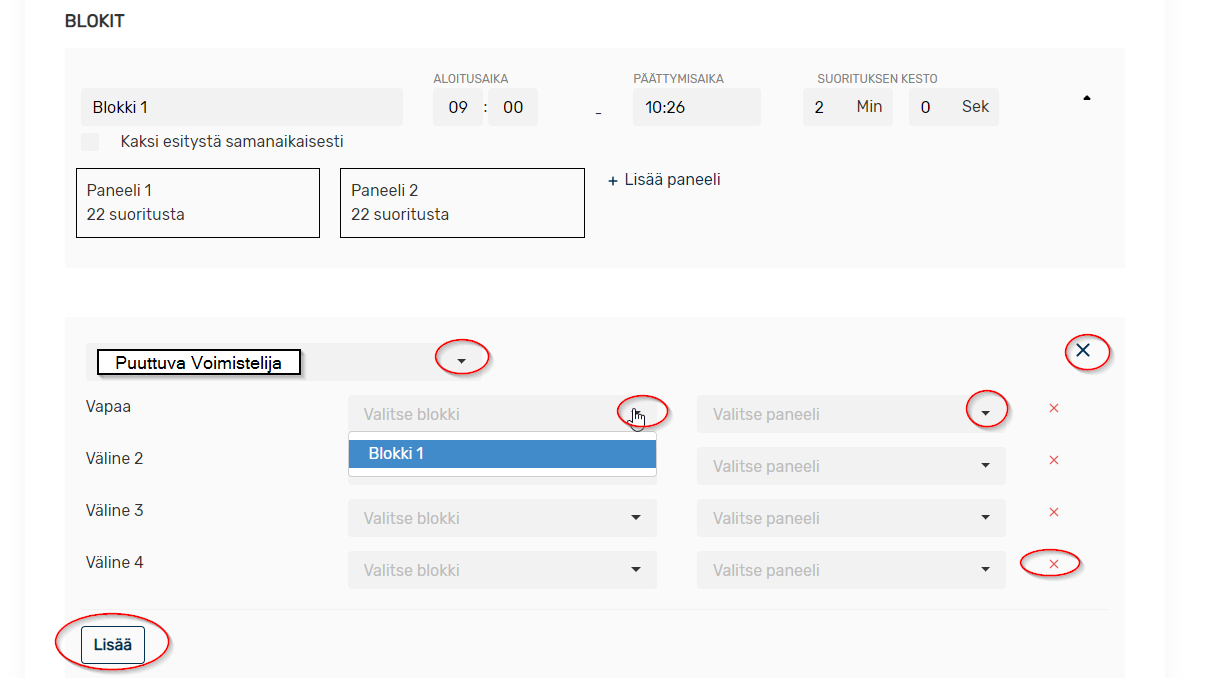
Muista tallentaa!
Uuden paneelin lisääminen
Paina kohdasta Lisää uusi paneeli
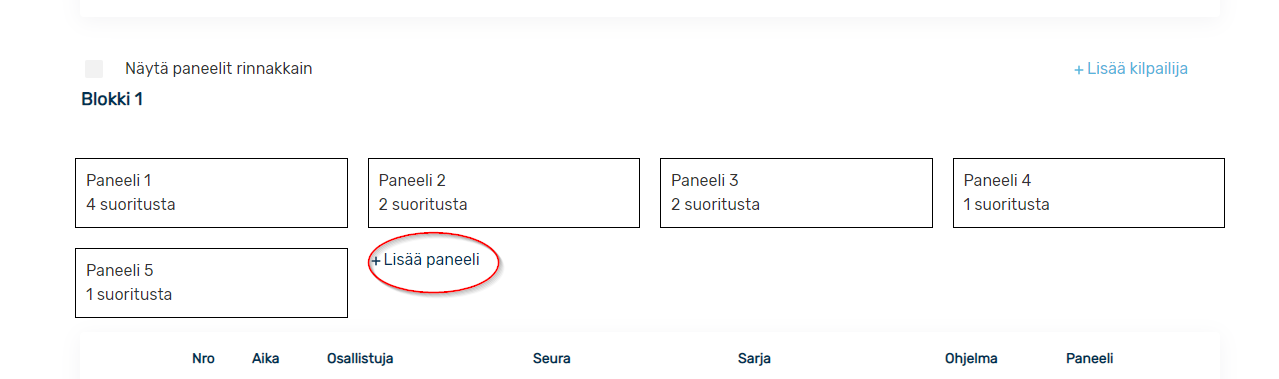
Sarjan siirtäminen paneelista toiseen
Joissakin tapauksissa tulee tarve siirtää kokonaisen sarjan paneelista toiseen, esim. jos kisapäivän on huomattu, että tuomaristossa vaihtuu henkilöitä.
Lisää tarvittaessa uusi paneeli (kts. ylempänä). Ota ruksi pois kohdasta Näytä paneelit rinnakkain, valitse listalta oikea rivi ja paina Paneeli-tekstin päällä:
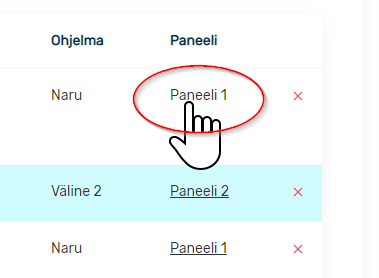
Valitse vaihtoehdot pudotusvalikosta (voit siirtää koko sarjan, sarjan valitusta rivistä alaspäin, sarja välineellä) ja valitse paneeli, johon siirrät. Paina lopuksi OK. Muista tallentaa!
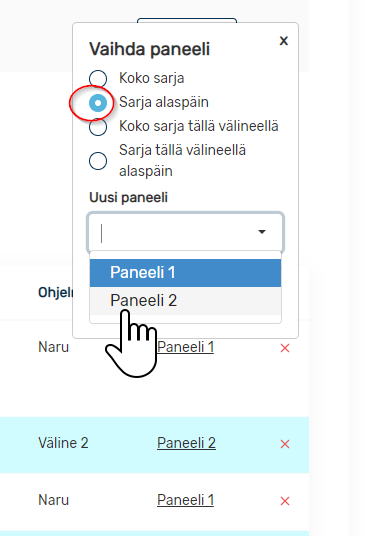
Yksittäisen suorituksen siirtäminen toiseen paneeliin
Ota ruksi pois kohdasta Näytä paneelit rinnakkain, valitse oikea kilpailija listalta
Paina Muokkaa (kynä) rivin vasemmassa laidassa, paina Paneeli ja valitse oikea paneeli pudotusvalikosta. Tallenna ensin rivi ja sitten koko suoritusjärjestys
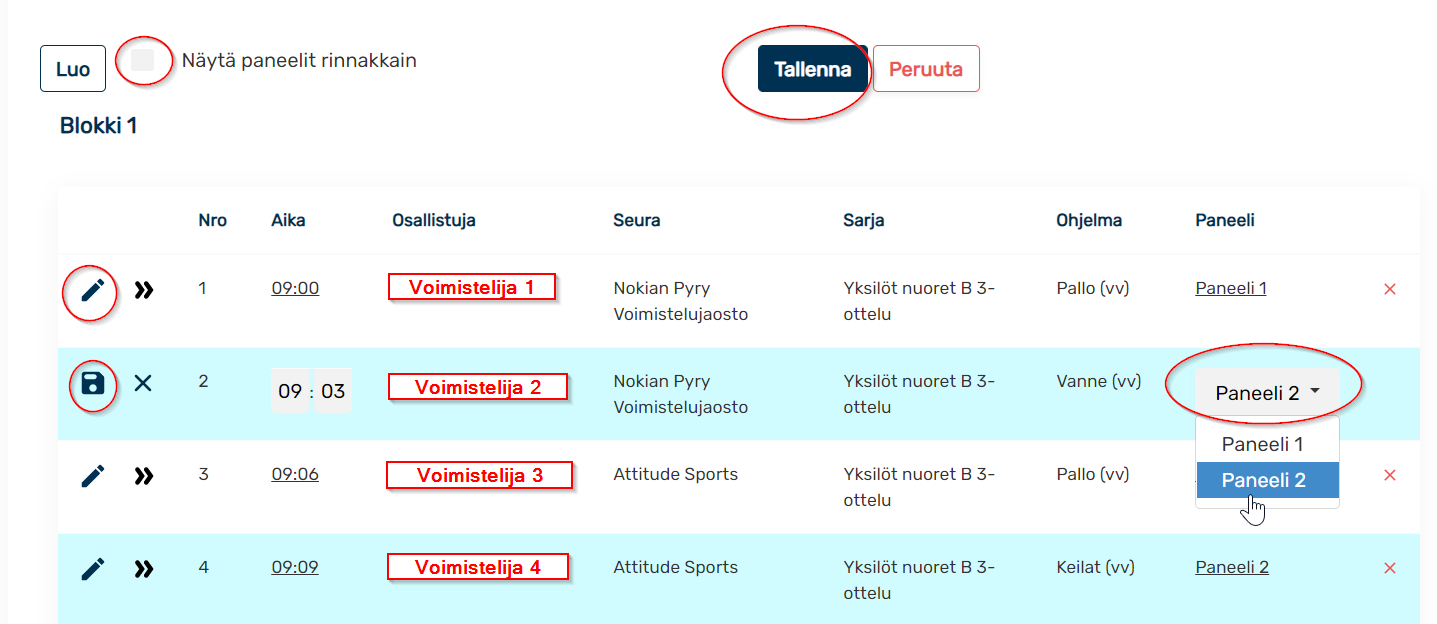
Suorituksen keston muuttaminen valmiissa suoritusjärjestyksessä
Voit asettaa suorituskeston
- tietystä rivistä alaspäin (esim. jos jostain kohdasta tuomarointi jatkuu vain yhdellä paneelilla ja tarvitaan enemmän aikaa tuomareiden työskentelyyn)
- määrittää oman suorituksen keston eri sarjoille (esim. jos suoritusjärjestyksessä on kaksi lajia rinnakkain)
Paina kellonajan päällä:
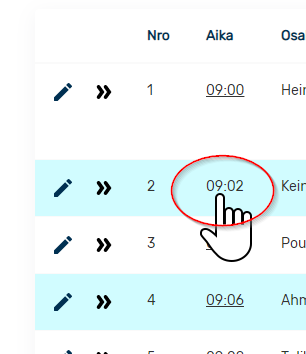
Valitse vaihtoehto pudotusvalikosta, aseta oikea suorituksenkesto ja paina OK.
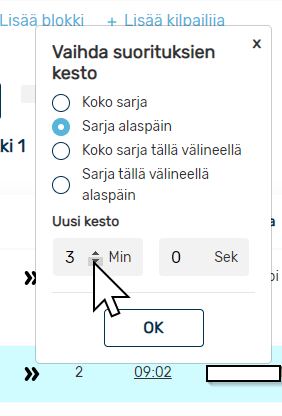
Suoritusjärjestyksen tulostaminen
Suoritusjärjestys-välilhdeltä löytyy Tulosta-nappi
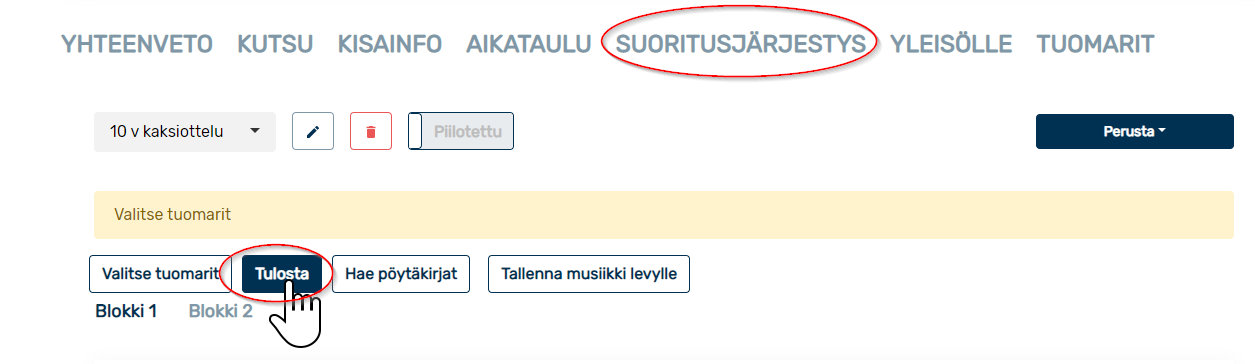
Valitse sarakkeet -kohtaa painamalla voi valita tulostettavien sarakkaiden määrän